
Operaciones básicas de la impresora
Esta sección describe cómo imprimir un documento en su ordenador utilizando el controlador de impresora.

 |
|
Antes de imprimir, especifique el tamaño y el tipo de papel para el papel cargado en el origen del papel.
|
1
Abra un documento en una aplicación y visualice el cuadro de diálogo de impresión.
El método para mostrar el cuadro de diálogo de impresión varía según la aplicación. Para obtener más información, consulte el manual de instrucciones de la aplicación que esté utilizando.
2
Seleccione su impresora y haga clic en [Preferencias] o [Propiedades].

La pantalla puede variar en función de la aplicación que utilice.
3
Especifique el tamaño del papel.

 [Tamaño de página]
[Tamaño de página]Seleccione el tamaño de un documento creado en la aplicación.
 [Tamaño de salida]
[Tamaño de salida]Seleccione el tamaño del papel en el que se imprimirá realmente el documento. Si el papel seleccionado difiere del especificado en [Tamaño de página], el documento se imprimirá ampliado/reducido automáticamente de acuerdo con el tamaño especificado en [Tamaño de salida]. Ampliación o reducción
 IU seleccionable
|
|
Podrá especificar de forma sencilla el diseño de las páginas, la posición de encuadernación, etc. de forma intuitiva en la imagen de vista preliminar. Para obtener más información, haga clic en [Ayuda] en la pantalla del controlador de impresora.
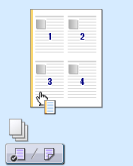 |
4
En la pestaña [Configuración de página], seleccione el tipo de papel.
Establezca [Tipo de papel] de acuerdo con el tipo de papel que vaya a utilizarse en la impresión. Tipo de papel y opciones de papel en el controlador de impresora

5
Especifique otras opciones de impresión según sus necesidades. Diversas opciones de impresión

Puede registrar las opciones especificadas en este paso como "perfil" y utilizarlo cuando imprima. Puede eliminar la necesidad de especificar las mismas opciones cada vez que imprima.
6
Haga clic en [Aceptar].

7
Haga clic en [Imprimir] o en [Aceptar].
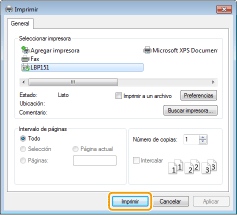
Se iniciará la impresión. En algunas aplicaciones, aparecerá una pantalla como la que se muestra a continuación.
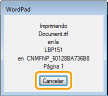
Para cancelar la impresión, haga clic en [Cancelar] cuando aparezca la pantalla anterior. Cuando desaparezca la pantalla o si la pantalla no aparece, podrá cancelar la impresión de otros modos. Cancelación de trabajos de impresión
 |
Si se ensucia con el tóner de las hojas impresas o si el tóner se desprende de la páginaSi utiliza papel con una superficie áspera o si las prendas se ensuciaran con tóner, establezca [Tipo de papel] en [Bond 1 [60-90 g/m2]] o [Bond 2 [91-120 g/m2]] o [Bond 3 [121-163 g/m2]].
No toque las páginas impresas. No toque las hojas que acaban de imprimirse con los dedos ni con un paño. Podría mancharse los dedos o el paño y el tóner podría desprenderse de la página.
|
 |
Para imprimir desde la aplicación Windows Store en Windows 8/Server 2012Abra los accesos situados en la parte derecha de la pantalla y utilice el procedimiento que se presenta a continuación.
Windows 8/Server 2012
[Dispositivos]  la impresora que está utilizando la impresora que está utilizando  pulse o haga clic en [Imprimir] pulse o haga clic en [Imprimir]Windows 8.1/Server 2012 R2
[Dispositivos]  [Imprimir] [Imprimir]  la impresora que está utilizando la impresora que está utilizando  pulse o haga clic en [Imprimir] pulse o haga clic en [Imprimir]Si imprime utilizando este método, únicamente existirá un número limitado de opciones de impresión disponibles.
Si aparece el mensaje [La impresora necesita tu atención. Vete al escritorio para solucionar el problema.], diríjase al escritorio y siga las instrucciones del cuadro de diálogo mostrado. Este mensaje aparece cuando el equipo está configurado para mostrar el nombre de usuario durante la impresión y casos similares.
|